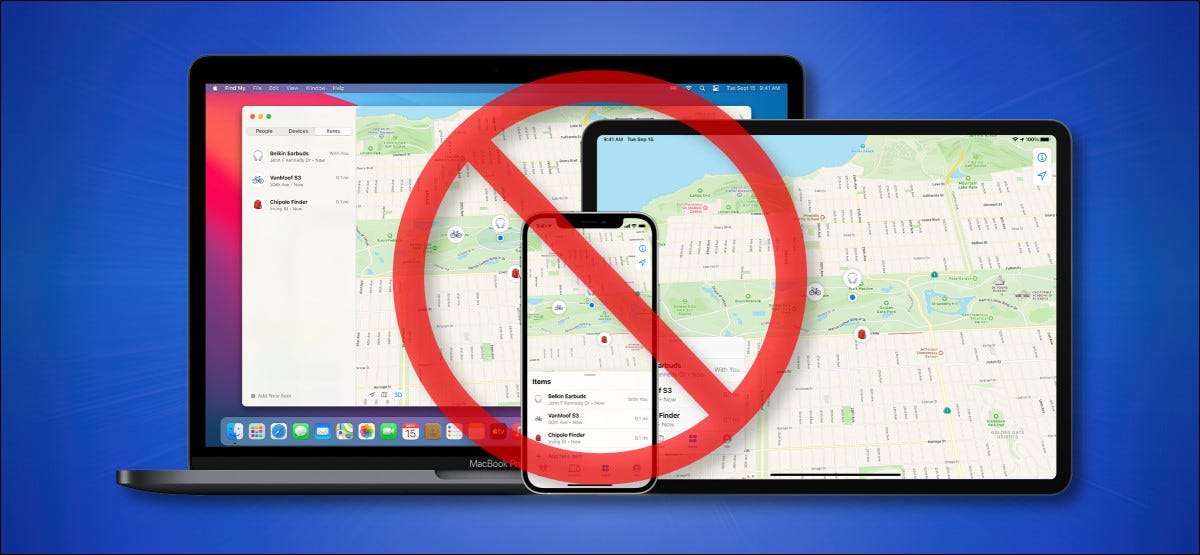
Appels "Zoek mijn" netwerk Staat Apple-apparatenbezitters in staat om airtags en andere verloren apparaten te lokaliseren, dankzij honderden miljoenen Apple-apparaten die al in de wereld zijn. Terwijl het netwerk anoniem en gecodeerd is, kunt u zich nog steeds afmelden op uw iPhone, iPad, iPod Touch of Mac. Hier is hoe.
Maar eerst: waarom zou je waarschijnlijk niet moeten opteren
Apple's Find My Network is een crowdsourced-systeem van honderden miljoenen Apple-apparaten die via internet worden gekoppeld dat mensen helpt vinden Airtags evenals andere verloren of gestolen Apple-apparaten. Het maakt gebruik van de Combined Power van de Bluetooth-sensoren van elke Apple-apparaat om nabijgelegen iPhones, iPads, iPod-rakers, airtags, Airpods, Apple-horloges en Macs te detecteren. Wanneer een lokaal Apple-apparaat op het netwerk een verloren Apple-apparaat in de buurt detecteert, rapporteert het de geschatte locatie terug naar de eigenaar van het apparaat.
Dankzij End-to-end-codering en technieken om de gegevens te anonimiseren, geen persoonlijk identificerende informatie wordt met iemand gedeeld als u de Vind mijn netwerk , dus het is geen privacyprobleem Volgens Apple . In feite kunnen noch Apple noch derden toegang krijgen tot de locatie van uw apparaten - alleen de persoon die op zoek is naar het verloren apparaat kan de locatie van hun verloren item zien.
Dat gezegd hebbende, je hebt nog steeds de controle over je eigen apparaat, en als je me wilt afmelden van de vondst mijn netwerk, is hier hoe je het moet doen.
Waarschuwing: Als u opt-out van de zoektocht op een apparaat, geeft u ook de mogelijkheid om het netwerk te gebruiken om Zoek uw apparaat als deze verloren gaat . U kunt echter nog steeds de Traditionele "vind mijn" service , dat vertrouwt op Wi-Fi en cellulaire signalen om te werken.
VERWANT: Hoe een verloren iPhone te vinden
Hoe u kunt uitschakelen Mijn netwerk op iPhone, iPad en iPod touch
Om te schakelen, vindt u mijn netwerk op uw iPhone, iPad of iPod Touch, eerste instellingen.

Tik in Instellingen op de naam van uw Apple ID.

In Apple ID-instellingen tikt u op "My Find My."
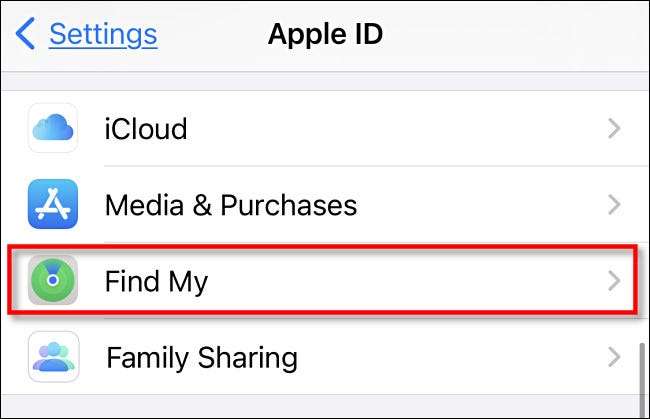
Daarna ziet u het scherm "Find My" -instellingen. Tik op "Zoek mijn iPad", "Zoek mijn iPod touch" of "Zoek mijn iPhone", afhankelijk van uw apparaat.
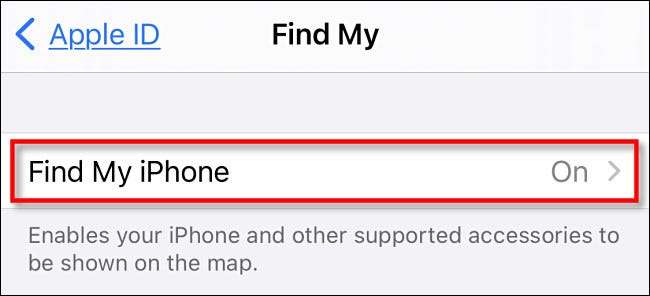
Tik vervolgens op de schakelaar naast "Zoek mijn netwerk" om het uit te schakelen.

Wanneer u de schakelaar omdraait, ziet u een waarschuwing op. Tik op "Uitschakelen".
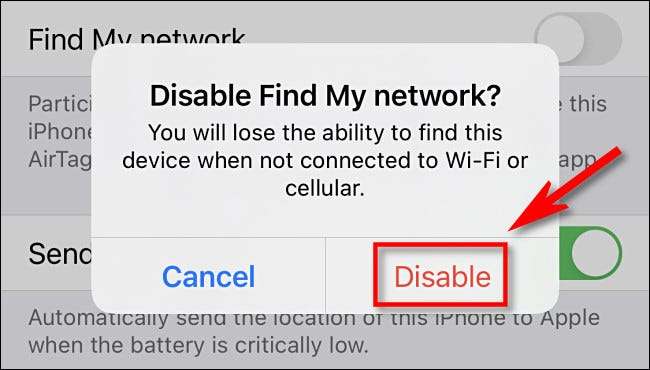
En dat is het. Uw iPhone, iPad of iPod Touch neemt niet langer deel aan de Find My Network. Als je het ooit verliest en het moet vinden, moet je vertrouwen op de regelmatig vinden mijn service .
VERWANT: Hoe te volgen, uit te schakelen en een verloren iPhone, iPad of Mac te wissen
Hoe u uit te schakelen Mijn netwerk op Mac
Als u wilt uitschakelen, kunt u eerst mijn netwerk op uw MAC, eerste systeemvoorkeuren openen door op het Apple-pictogram in uw menubalk te klikken en "Systeemvoorkeuren" te selecteren.
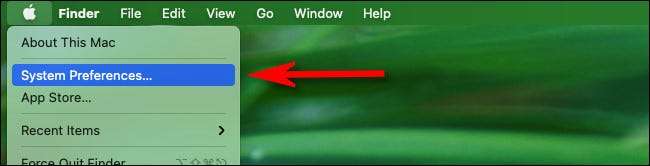
Klik in systeemvoorkeuren op "Apple ID."

Klik in Apple ID-voorkeuren op "iCloud" in de zijbalk en scrol vervolgens de "apps op deze Mac met iCloud" en zoek "Find My Mac." Als het is ingeschakeld, klikt u hierna op de knop "Opties".
(Als "Zoek mijn Mac" niet is ingeschakeld, dan is de zoekactie die mijn netwerk al op uw Mac is uitgeschakeld.)
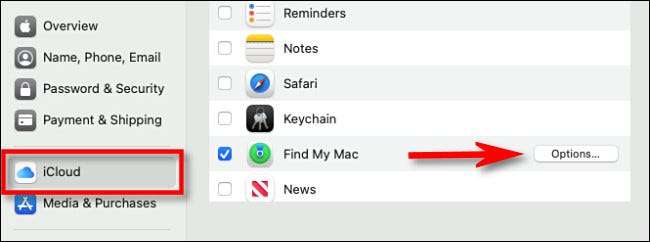
Klik in het pop-upmenu dat verschijnt op de knop "Uitschakelen" naast "Zoek mijn netwerk: op." (Als de optie "Find My Network" zegt: "Uit", dan is het al uitgeschakeld.)
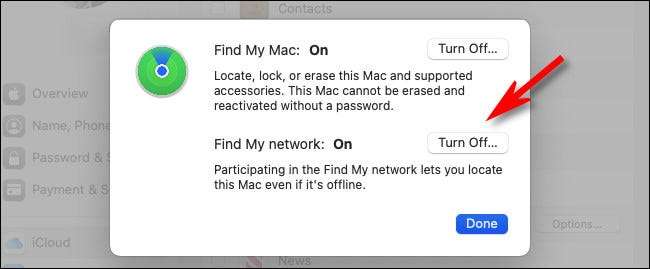
Wanneer een waarschuwingspopitie verschijnt, klikt u op "Uitschakelen". Klik vervolgens op "Gereed" en Sluit systeemvoorkeuren.
Daarna ben je klaar. Je Mac is niet langer op zoek naar mijn netwerk. Als je het in de toekomst moet vinden, moet je op een Wi-Fi-verbinding vertrouwen via de Traditionele "Find My Mac" -service . Blijf daar veilig!
VERWANT: Wat te doen als je Mac wordt gestolen







